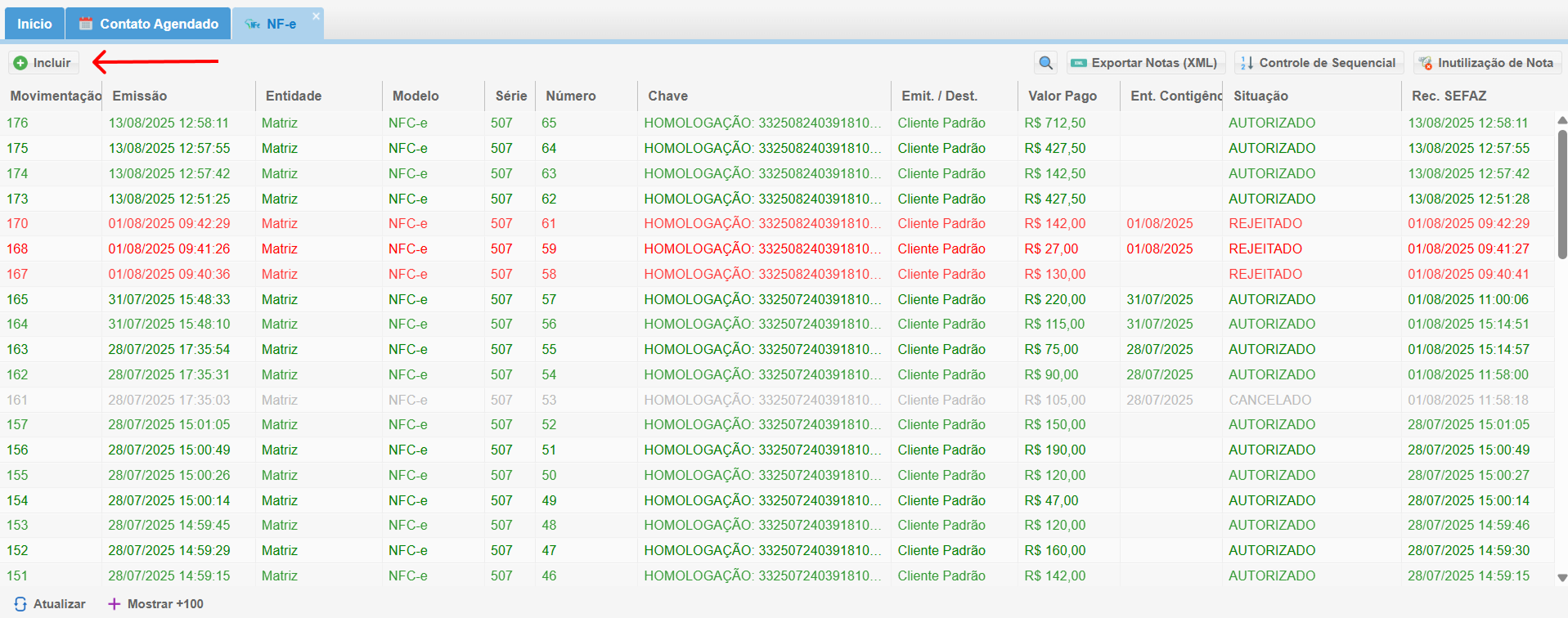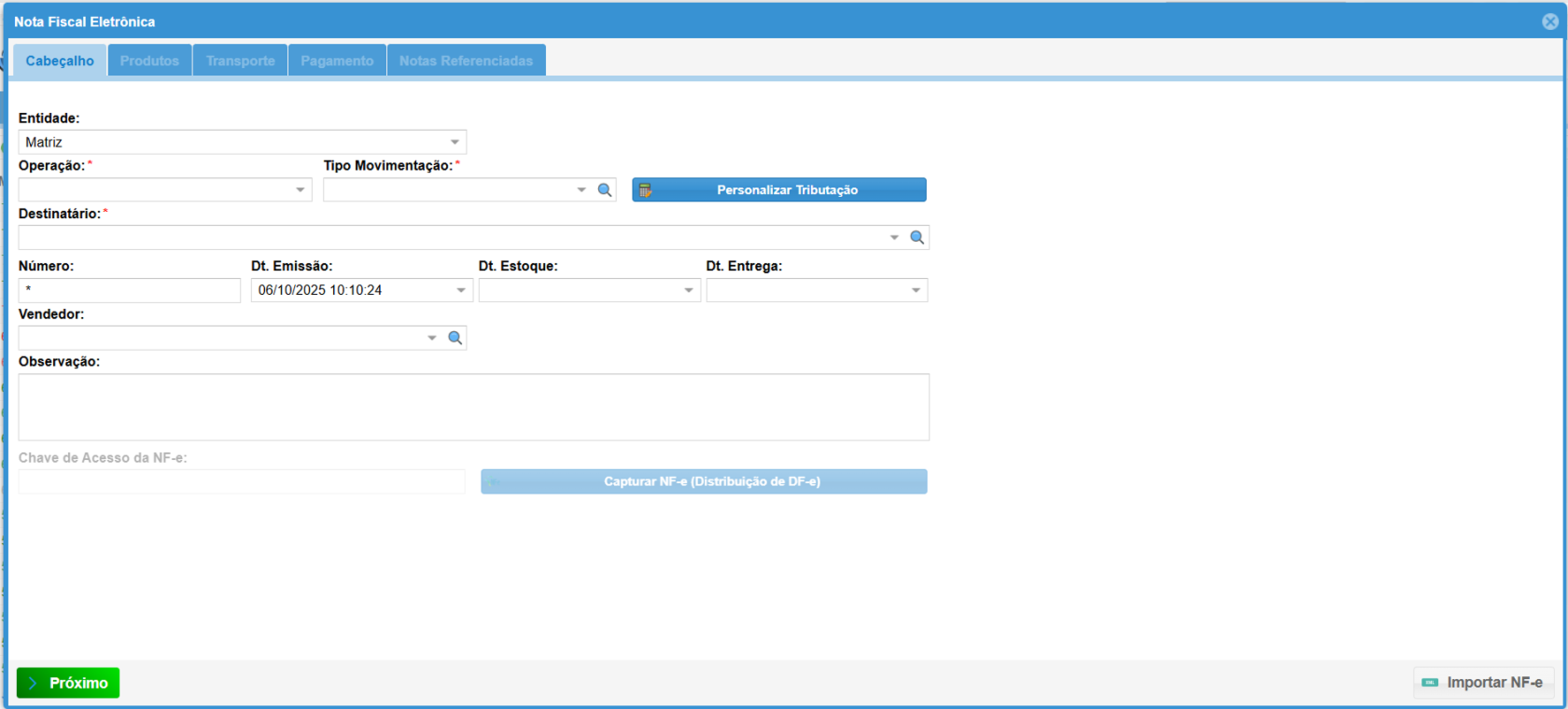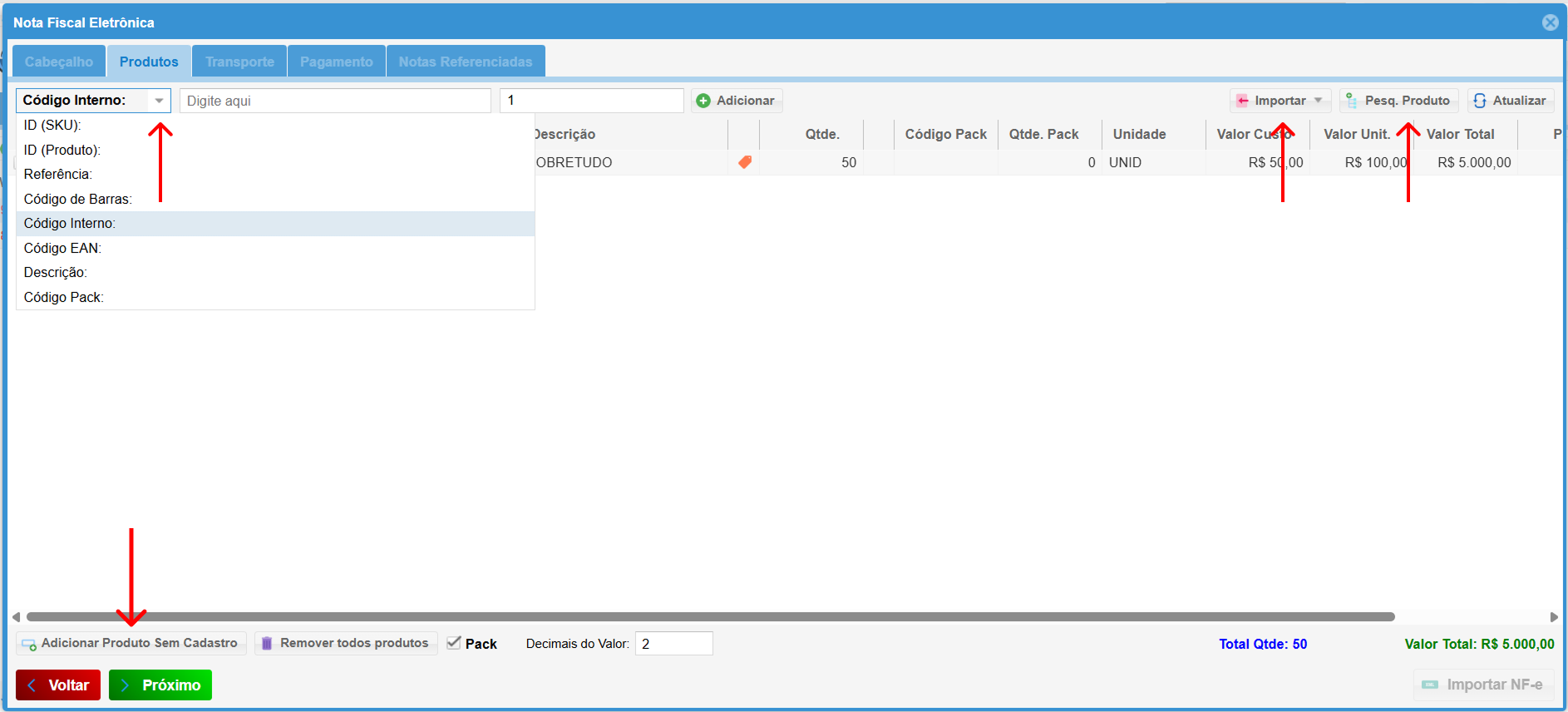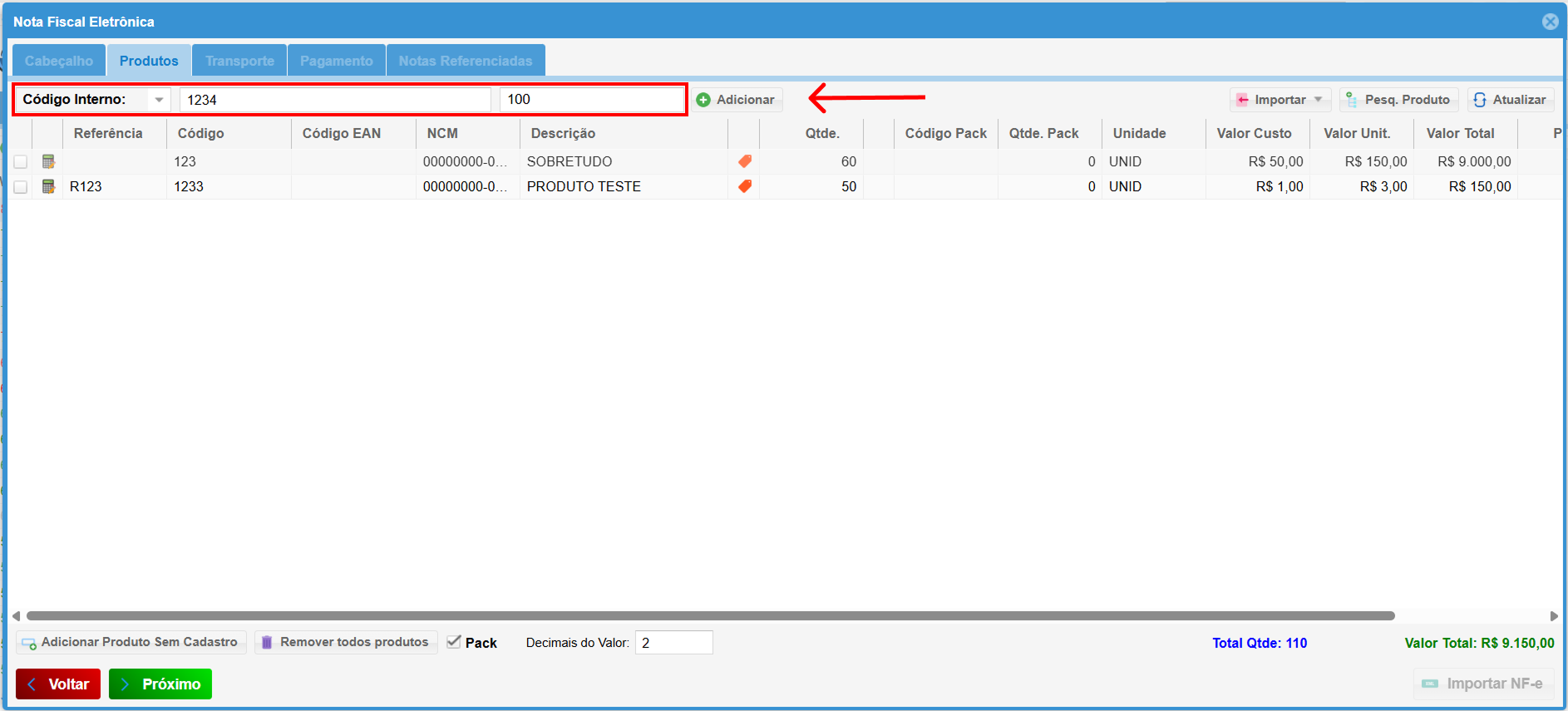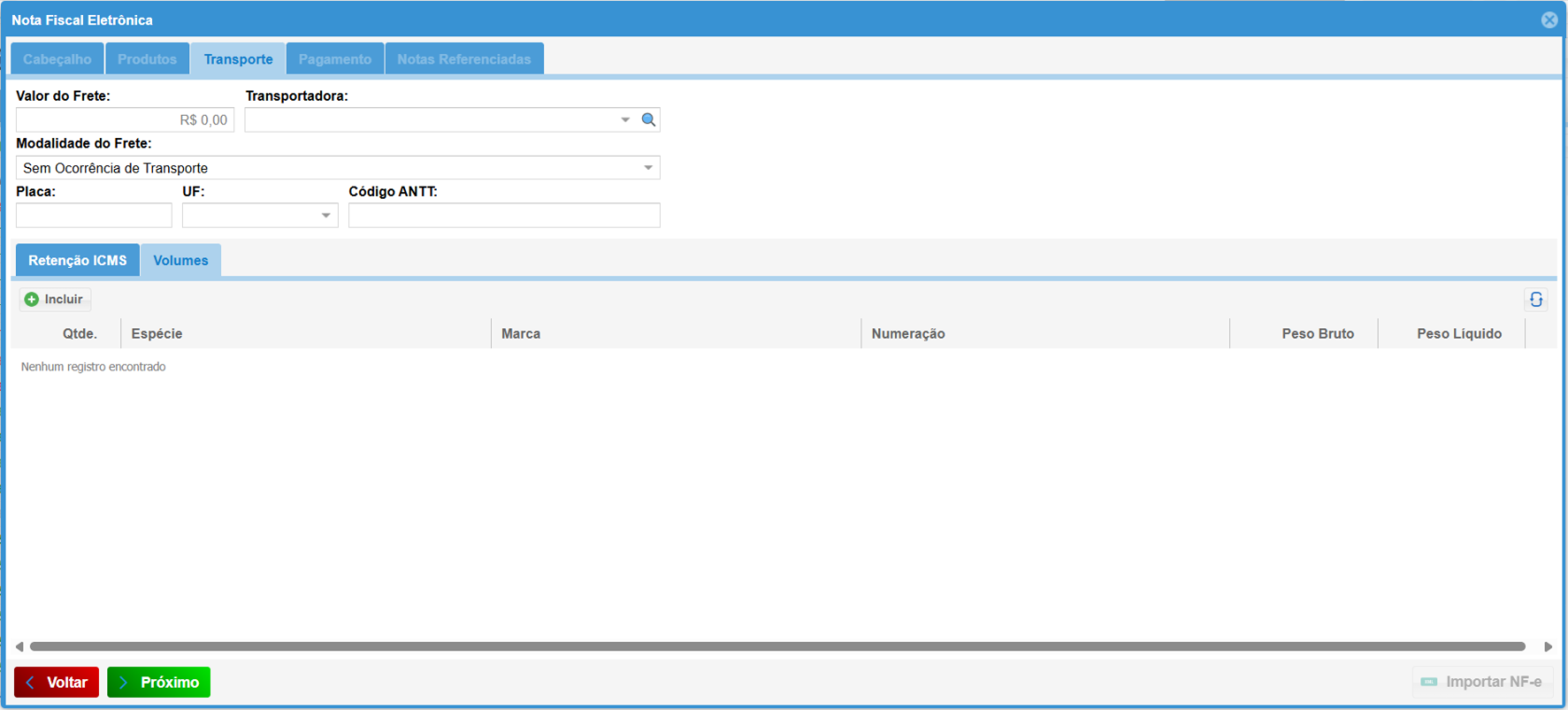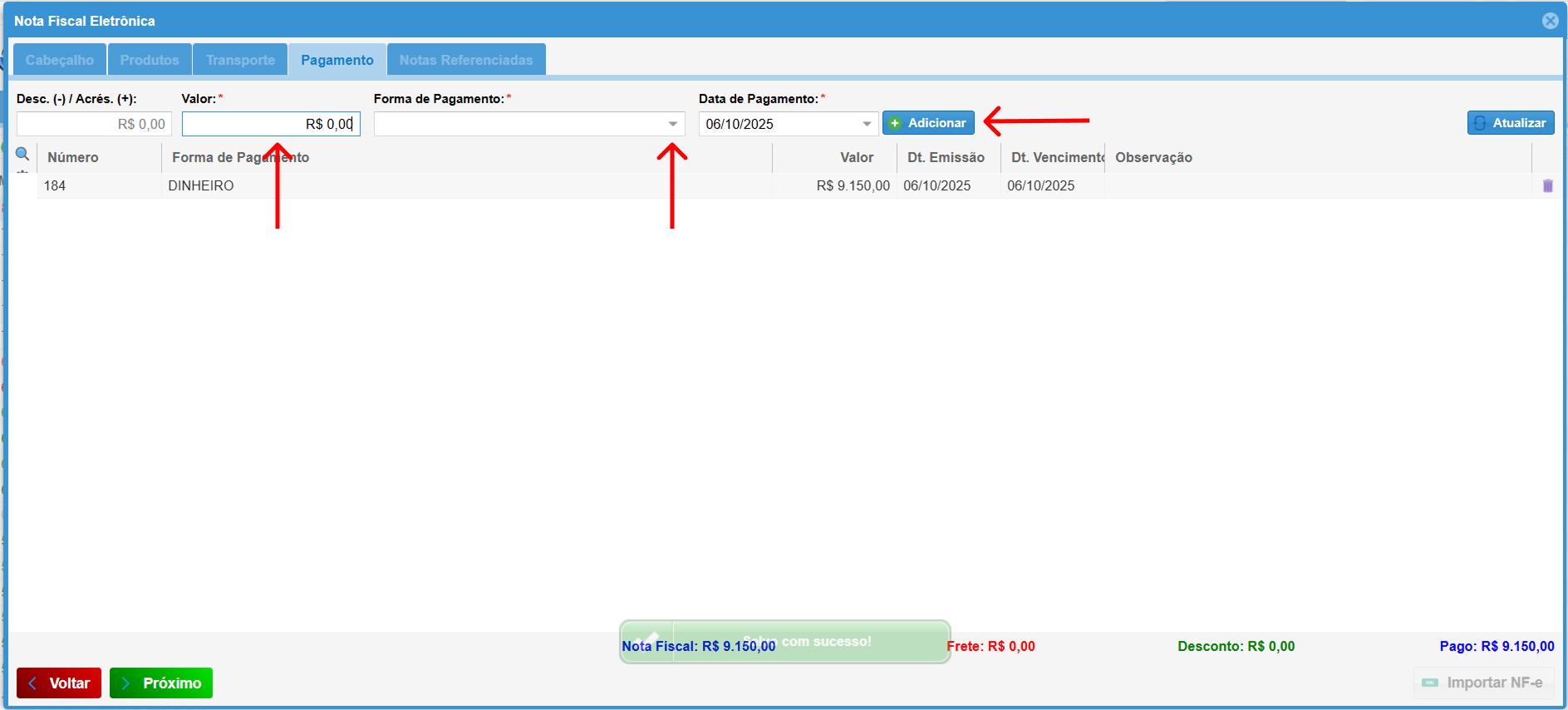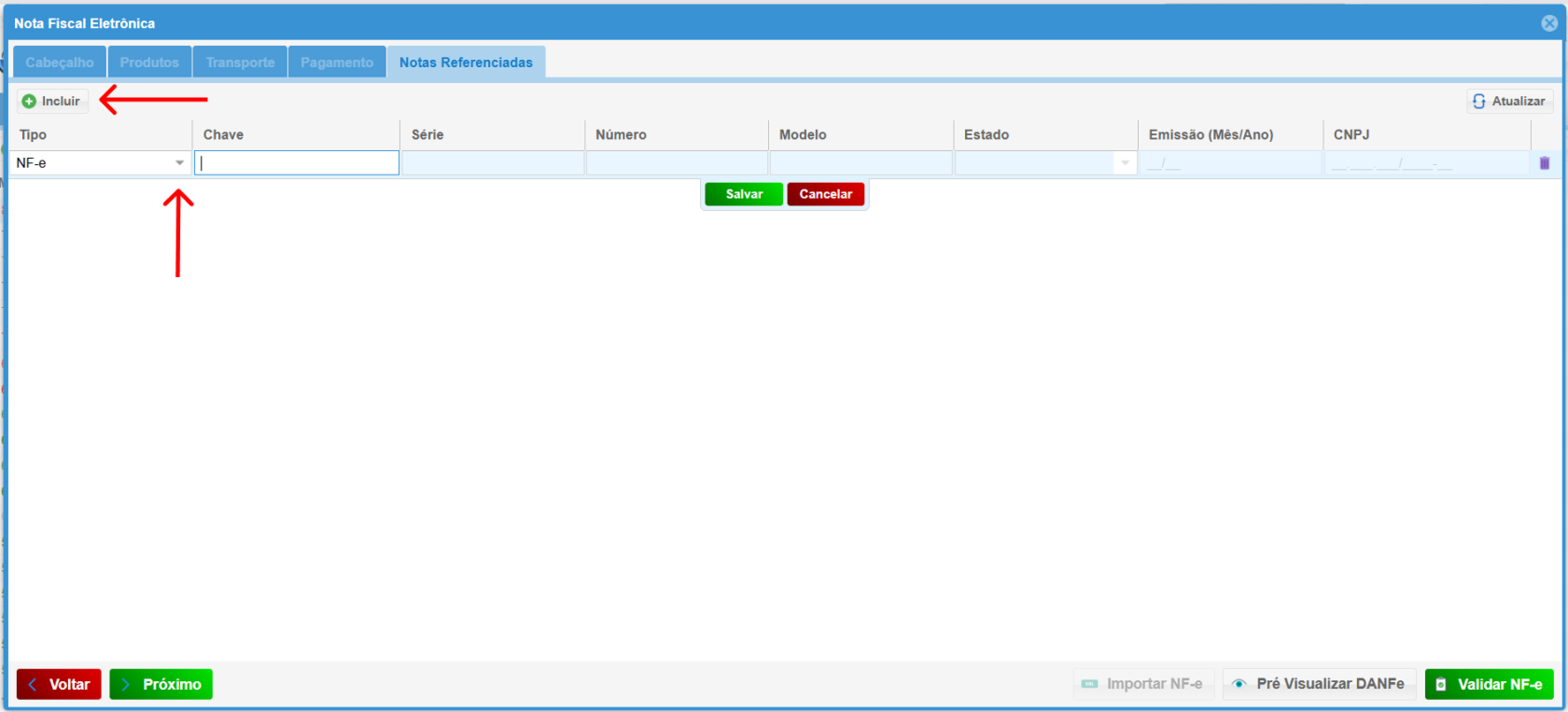Emissão de Nota Fiscal Eletrônica com a finalidade de devolução de mercadoria
Este guia detalha o processo de emissão de NF-e para devolução de mercadorias, assegurando que todos os procedimentos fiscais sejam seguidos corretamente.
1. Acessando o Módulo de NF-e
- Clique no ícone Estoque no menu principal.
- Selecione a opção NF-e.
2. Iniciando a Emissão de NF-e
- Clique em Incluir: Para iniciar a criação de uma nova NF-e.
3. Preenchendo os Parâmetros da NF-e
Na tela de inclusão, preencha os seguintes campos obrigatórios:
- Entidade: Selecione a empresa emitente da NF-e.
- Operação: Selecione "NF-e Devolução para Fornecedor DANFE".
- Tipo: Escolha "Carteira" como tipo de movimentação.
- Destinatário: Informe o destinatário da devolução.
- Número: Este número será gerado automaticamente pelo sistema.
- Data Emissão: Também gerada automaticamente.
- Campos Opcionais:
- Data Estoque: Data e hora da movimentação do estoque.
- Data Entrega: Data prevista para a entrega (se aplicável).
- Vendedor: Responsável pela venda.
- Observações: Informações adicionais, se necessário.
- Capturar NF-e: Informe a chave da NF-e que está sendo devolvida.
-
Após preencher todos os dados, clique em Próximo.
4. Adicionando Produtos na NF-e
- Aba Produto: Acesse esta aba para incluir os produtos da nota fiscal.
- Parâmetro de Pesquisa: Utilize os filtros disponíveis para encontrar os produtos: Descrição, Código Interno, etc.
- Importar: Importe produtos de arquivos CSV/TXT ou XML.
- Pesq. Produto: Utilize a pesquisa de produtos por lista para encontrar os itens desejados.
- Adicionar Produto Sem Cadastro: Crie um novo produto no sistema e adicione-o diretamente à NF-e (para produtos não cadastrados).
- Informe a quantidade de cada produto e clique em Adicionar. Repita o processo para todos os produtos do pedido.
- Selecionar: Escolha o método de seleção dos produtos: código interno, ID, referência, código de barras, código EAN, descrição.
- Digitar o Produto: Insira o nome ou código do produto conforme a seleção de busca escolhida.
- Quantidade: Informe a quantidade de cada produto.
- Adicionar: Clique em "Adicionar" para incluir o produto na NF-e. Repita o processo para todos os produtos do pedido.
5. Inserindo Informações de Transporte
- Acesse a aba "Transporte" para inserir as informações da transportadora e definir a responsabilidade pelo frete.
- Transportadora: Selecione a transportadora responsável pelo transporte dos produtos.
- Dados da Transportadora: Preencha os campos com as informações da transportadora: nome, inscrição estadual, CNPJ, endereço, etc.
- Frete: Defina a responsabilidade pelo frete: sem ocorrência de transporte, transporte próprio por conta do destinatário, etc.
- Placa do Veículo: Informe a placa do veículo utilizado no transporte (se aplicável).
- Quantidade de Volumes: Insira o número de volumes da remessa (opcional).
- Clique em Próximo.
6. Pagamento
O preenchimento deste campo não é obrigatório para notas de devolução, uma vez que se trata apenas da devolução da mercadoria ao cliente. No entanto, é possível preenchê-lo caso seja desejado.
7. Finalizando a NF-e
- Clique em Incluir para adicionar o tipo NF-e e inserir a chave de acesso (44 dígitos) da NF-e de referência.
- Pré-visualizar DANFe: Gera uma prévia da NF-e para verificação.
- Validar NF-e: Valida o XML da NF-e junto à SEFAZ.
- Próximo: Emite a NF-e.
Conclusão
Após seguir esses passos, a NF-e com a finalidade de devolução de mercadoria será gerada e validada corretamente. Caso necessário, consulte o suporte técnico para assistência.